
1C 플랫폼을 사용하면 회사가 개발 한 많은 프로그램을 통해 회사가 개발 한 다양한 프로그램과 동일한 이름을 가진 많은 프로그램을 통해 동일한 이름으로 일할 수 있습니다. 소프트웨어 구성 요소와 상호 작용을 시작하기 전에 최신 버전에 설치해야합니다. 아래에서 논의 될이 과정에 관한 것입니다.
컴퓨터에 1C를 설치하십시오
플랫폼을 설치하는 데는 어려울 수는 없으며 여러 조작을 할애해야합니다. 우리는 지시 사항을 쉽게 탐색 할 수 있도록 두 단계로 나누었습니다. 아래에 제공된 관리 덕분에 그러한 소프트웨어를 처리 한 적이 없으면 설치가 성공할 것입니다.1 단계 : 공식 사이트에서로드합니다
공식 공급 업체에서 구입 한 1C 구성 요소의 라이센스가 부여 된 버전을 이미 가지고있는 경우 첫 번째 단계를 건너 뛰고 즉시 설치로 직접 시작할 수 있습니다. 개발자의 자원에서 플랫폼을 다운로드 해야하는 사람들은 다음을 수행하도록 제안합니다.
1C 사용자 지원 페이지로 이동하십시오
- 위 또는 편리한 브라우저에서 검색을 참조하여 시스템 사용자 지원 페이지로 이동하십시오.
- 여기서 "소프트웨어 업데이트"섹션에서 비문 "다운로드 업데이트"를 클릭하십시오.
- 계정에 로그인하거나 웹 사이트의 지시 사항을 따라 가면 다운로드 할 수있는 모든 구성 요소 목록이 열립니다. 기술 플랫폼의 원하는 버전을 선택하고 이름을 클릭하십시오.
- 많은 수의 링크를 표시합니다. 그 중에서도 "기술 플랫폼 1C : Windows 용 기업"을 찾으십시오. 이 버전은 32 비트 운영 체제의 소유주에 맞게됩니다. 64 비트가 설치된 경우 목록에서 다음 링크를 선택하십시오.
- 적당한 비문을 클릭하여로드를 시작하십시오.

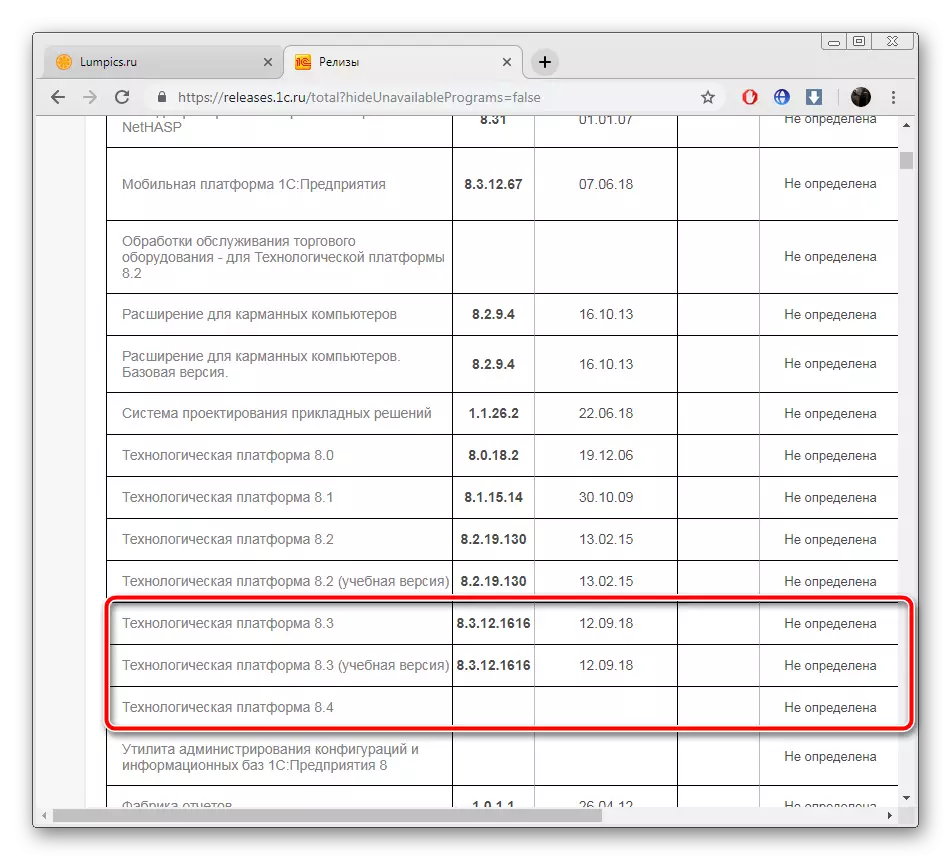


업데이트 할 구성 요소의 전체 목록은 회사가 개발 한 프로그램 중 하나를 이미 구입 한 경우에만주의를 기울이고 있습니다. 이 문제에 대한 자세한 내용은 아래 링크에서 1c의 공식 웹 사이트에있을 수 있습니다.
1C 소프트웨어 구매 페이지로 이동하십시오
2 단계 : 구성 요소 설치
이제 컴퓨터를 다운로드하거나 1C 기술 플랫폼을 획득했습니다. 일반적으로 아카이브에 적용되므로 다음 작업을 수행해야합니다.
- 아카이버를 사용하여 프로그램 디렉토리를 열고 setup.exe 파일을 실행하십시오.
- 인사말 창이 나타날 때까지 기다리고 "다음"을 클릭하십시오.
- 설치해야 할 구성 요소를 선택하고 건너 뜁니다. 일반 사용자는 1C : 기업 만 필요하지만 모든 것이 개별적으로 선택됩니다.
- 인터페이스의 편리한 언어를 지정하고 다음 단계로 이동하십시오.
- 설치가 완료 될 때까지 기다리십시오. 이 프로세스 중에 창을 닫고 컴퓨터를 다시 시작하지 마십시오.
- 때로는 PC에 보안 키가 있으므로 플랫폼의 올바른 상호 작용을 위해 적절한 드라이버를 설치하거나 점에서 확인란을 제거하고 설치를 완료하십시오.
- 처음 시작하면 정보 받침대를 추가 할 수 있습니다.
- 이제 플랫폼을 구성하고 현재 작업을 수행해야합니다.

자세히 읽어보십시오 : Windows 용 아카이버

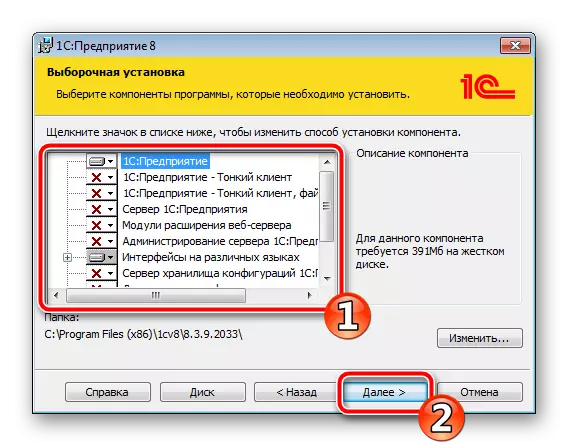

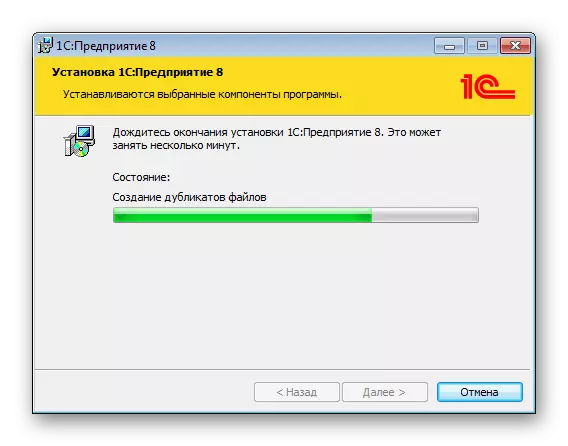

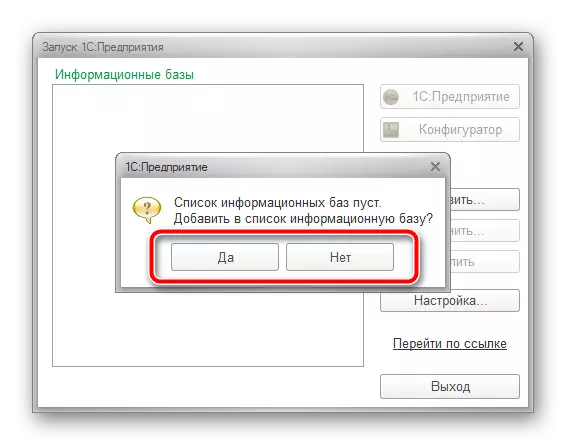

이에 따라 우리 기사가 끝나게됩니다. 오늘날 우리는 1C 기술 플랫폼을 다운로드하고 설치하는 과정을 자세히 해산했습니다. 우리는이 지시가 유용하기를 바랍니다. 그리고 당신은 작업을 해결하는 데 어려움이 없습니다.
